樹林圖片非常適合製作夢幻效果。過程:先提取高光區域並複製出來,用徑向模糊濾鏡做出透射光效果,然後調出想要的主色,後期再增加一點裝飾元素即可。
原圖

最終效果

1、執行選擇——色彩範圍——選取樹林中白色區域(顏色容差隨意,看具體照片來定,保證白色區域能選夠即可)。
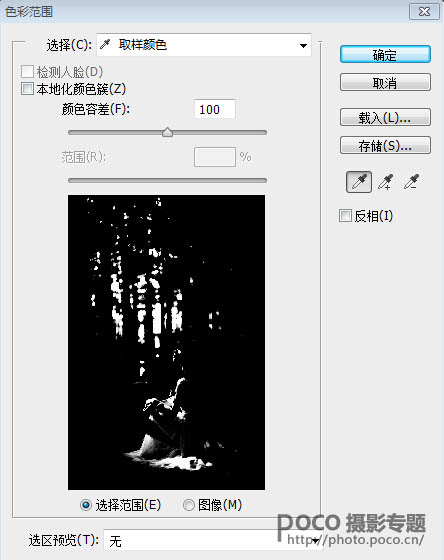
2、確定後得到一個選區,CTRL+C複製,CTRL+V粘貼,得到新圖層。然後執行濾鏡——模糊——徑向模糊(如果希望光從右邊照射,將中心模糊調整方向即可)。
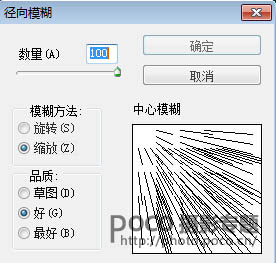
3、完成這步後,就有明顯的聖光了,擦掉穿幫的地方,降低圖層透明度讓過度自然,也可進行高斯模糊來柔和光線。

4、聖光效果達到後,再給照片來一個柔焦效果。SHIFT+CTRL+ALT+E 蓋印圖層,高斯模糊80個數值,圖層模式濾色,透明度20%;複製一層,圖層模式改成柔光,透明度60%。

5、然後給背景換顏色,替換顏色是調色神器!執行圖像——調整——替換顏色(倒數第二個)。
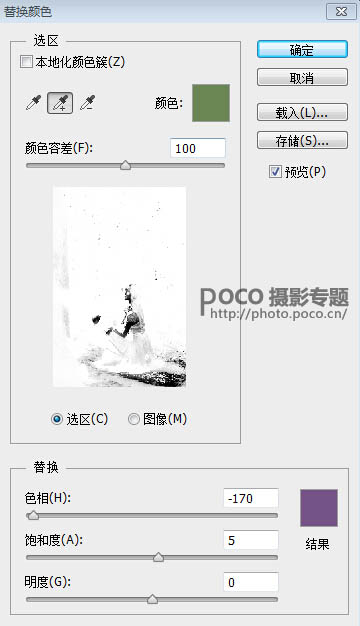
原圖

最終效果

1、執行選擇——色彩範圍——選取樹林中白色區域(顏色容差隨意,看具體照片來定,保證白色區域能選夠即可)。
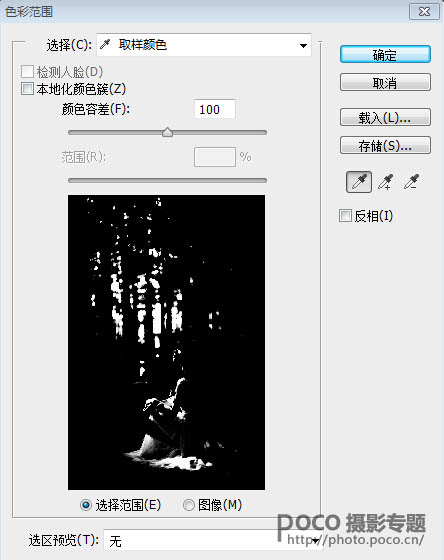
2、確定後得到一個選區,CTRL+C複製,CTRL+V粘貼,得到新圖層。然後執行濾鏡——模糊——徑向模糊(如果希望光從右邊照射,將中心模糊調整方向即可)。
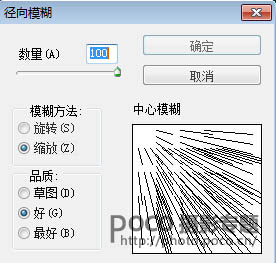
3、完成這步後,就有明顯的聖光了,擦掉穿幫的地方,降低圖層透明度讓過度自然,也可進行高斯模糊來柔和光線。

4、聖光效果達到後,再給照片來一個柔焦效果。SHIFT+CTRL+ALT+E 蓋印圖層,高斯模糊80個數值,圖層模式濾色,透明度20%;複製一層,圖層模式改成柔光,透明度60%。

5、然後給背景換顏色,替換顏色是調色神器!執行圖像——調整——替換顏色(倒數第二個)。
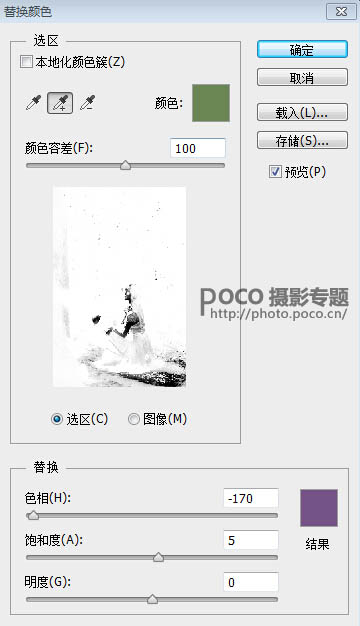
6、調完色後,創建蒙版,把人物擦出來。


7、加上蘑菇素材,將素材調色,高光陰影與環境相融合,然後也可以 畫一些發光的星點。

8、最後整體調色。

最終效果:

标签:調色教程
推薦設計

優秀海報設計精選集(8)海報設計2022-09-23

充滿自然光線!32平米精致裝修設計2022-08-14

親愛的圖書館 | VERSE雜誌版版式設計2022-07-11

生活,就該這麼愛!2022天海報設計2022-06-02
最新文章

5個保姆級PS摳圖教程,解photoshop教程2023-02-24

合同和試卷模糊,PS如何讓photoshop教程2023-02-14

PS極坐標的妙用photoshop教程2022-06-21

PS給數碼照片提取線稿photoshop教程2022-02-13
















